在数字化时代,浏览器作为我们日常上网冲浪的重要工具,其内置的收藏夹(或书签)功能更是我们高效管理网页资源的得力助手。而Chrome浏览器,凭借其强大的性能、丰富的扩展以及流畅的用户体验,早已成为全球用户的心头好。然而,当我们需要在不同设备间迁移收藏夹,或是出于备份考虑时,如何高效地进行Chrome浏览器收藏夹的导出与导入便成为了一个值得探讨的话题。
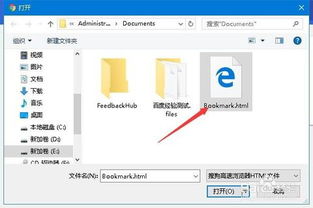
首先,我们来聊聊Chrome浏览器收藏夹的导出。Chrome提供了一个非常便捷的方式,允许用户将收藏夹以HTML文件的形式导出,这样不仅便于保存,还方便了在其他浏览器中的导入。具体操作步骤如下:

1. 打开Chrome浏览器,点击右上角的“更多操作”按钮(通常显示为三点菜单)。
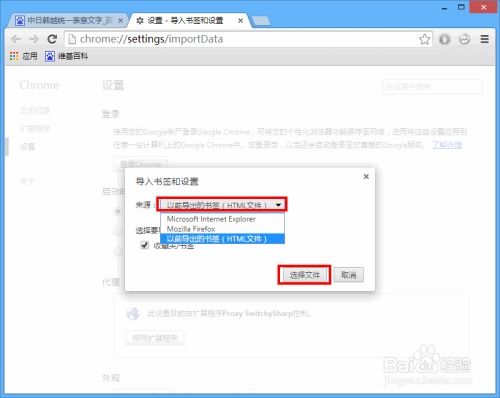
2. 在下拉菜单中选择“书签”选项,接着选择“书签管理器”。

3. 在书签管理器界面中,你会看到所有已保存的书签。此时,点击右上角的“更多操作”按钮(三点菜单),并选择“导出书签”。
4. 在弹出的对话框中,选择保存书签的位置和文件名,点击“保存”按钮。这样,你的Chrome收藏夹就被成功导出为一个HTML文件了。
值得一提的是,这个HTML文件不仅可以在Chrome浏览器中导入,还支持在Firefox、Edge等主流浏览器中导入,极大地提高了数据的兼容性和可移植性。
接下来,我们再来看看如何将导出的书签文件导入到Chrome浏览器中。无论是更换新设备,还是重装Chrome浏览器后想要恢复之前的收藏夹,导入功能都能帮你轻松搞定。导入步骤同样简洁明了:
1. 打开Chrome浏览器,点击右上角的“更多操作”按钮,选择“书签”,然后选择“书签管理器”。
2. 在书签管理器界面中,点击右上角的“更多操作”按钮,这次选择“导入书签”。
3. 在弹出的对话框中,选择你之前导出的书签HTML文件。Chrome会自动读取文件中的书签信息。
4. 确认导入选项,通常默认设置即可。点击“导入”按钮,稍等片刻,你的收藏夹就恢复了原貌。
除了上述的HTML格式导入导出外,Chrome还支持通过书签同步功能实现跨设备的书签同步。这对于经常在不同设备间切换的用户来说,无疑是一个巨大的福音。使用书签同步功能的前提是,你需要在Chrome浏览器中登录自己的Google账户。一旦登录成功,Chrome会自动同步你的书签、历史记录、密码等信息到云端,实现多设备间的无缝衔接。
当然,除了Chrome自带的导入导出功能外,还有一些第三方工具和软件也提供了更为丰富的书签管理功能。比如,一些书签管理工具允许你对书签进行分类、标签化管理,甚至支持将书签导出为多种格式(如JSON、CSV等),以满足不同场景下的需求。此外,一些浏览器扩展也提供了类似的功能,让书签管理变得更加灵活和高效。
不过,在使用第三方工具或扩展时,也需要注意数据安全问题。确保你选择的工具或扩展来自可靠的来源,并定期更新以防范潜在的安全风险。同时,不要忽视Chrome自带的书签备份和恢复功能。定期导出书签文件并保存在安全的位置,可以在遇到意外情况时迅速恢复你的收藏夹。
此外,对于经常需要访问大量网页的用户来说,合理管理收藏夹也是提高效率的关键。建议定期清理不再需要的书签,对书签进行分类整理,以及使用书签标签来快速定位特定网页。这些良好的书签管理习惯将帮助你更好地利用Chrome浏览器的收藏夹功能,提升上网体验。
总之,Chrome浏览器的收藏夹导出与导入功能为我们提供了极大的便利。无论是出于备份考虑,还是跨设备迁移需求,都能通过简单的操作实现。同时,结合第三方工具或扩展以及良好的书签管理习惯,我们可以进一步提升书签管理的效率和安全性。在这个数字化时代,善用这些工具和功能,将让我们的网络生活更加丰富多彩。
最后,需要提醒的是,虽然Chrome浏览器的收藏夹导出与导入功能非常强大和灵活,但在具体操作时仍需谨慎。在导出和导入书签之前,最好先确认一下文件的内容和格式是否正确,以避免因操作不当而导致书签丢失或损坏的情况发生。同时,也要时刻关注Chrome浏览器的更新和升级信息,以确保能够充分利用其最新功能和优化。在这个不断变化和发展的数字化时代,保持对新技术的敏感性和学习能力将是我们不断前行的动力源泉。
 掘地求财2免费版类型:益智休闲
掘地求财2免费版类型:益智休闲掘地求财2免费版是一款充满挑战与乐趣的休闲益智类游戏,玩家将...
 安居公社员工端类型:学习办公
安居公社员工端类型:学习办公安居公社员工端是一款专为安居公社公司员工设计的工作管理应用,...
 漫画园无广告版类型:新闻阅读
漫画园无广告版类型:新闻阅读漫画园无广告版是一款专为漫画爱好者设计的阅读应用,旨在为用户...
 Real Drum官方类型:实用工具
Real Drum官方类型:实用工具Real Drum是一款专业的鼓声模拟软件,它提供了丰富的鼓...
 sallyface手机汉化版类型:冒险解谜
sallyface手机汉化版类型:冒险解谜SallyFace手机汉化版是一款深受玩家喜爱的冒险解谜游戏...
172.08M恐怖公园2安装最新版
172.08M恐怖公园2内置功能版
176.55M打工生活模拟器debug菜单
108.18M星芒剧场正版
66.33M安卓Task软件
58.18M布布涂鸦
23.29M叮小跳免费版
89.77M监狱逃脱者
142.21M懂少软件库
41.37Mgmail手机版
本站所有软件来自互联网,版权归原著所有。如有侵权,敬请来信告知 ,我们将及时删除。 琼ICP备2023003481号-5